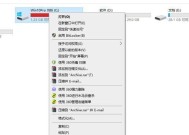Win7电脑如何连接网络(简明步骤帮助您轻松上网)
- 电脑领域
- 2024-07-17
- 14
- 更新:2024-07-04 15:58:28
随着互联网的普及,连接网络已经成为我们日常生活中不可或缺的一部分。然而,对于一些新手来说,可能会对如何在Win7电脑上连接网络感到困惑。本文将为您介绍一些简明的步骤,帮助您轻松上网。
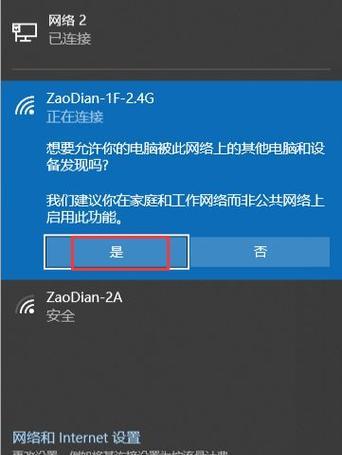
检查网络线是否连接正常
您需要确保您的Win7电脑的网络线是否连接正常。您可以检查网线的两端是否都插入了正确的插槽,以及是否有松动或损坏的地方。
打开网络和共享中心
在Win7电脑上连接网络的第一步是打开“网络和共享中心”。您可以通过单击任务栏右下角的网络图标,并选择“打开网络和共享中心”来进行操作。
选择“设置新的连接或网络”
在“网络和共享中心”界面中,您会看到一个侧边栏,在其中选择“设置新的连接或网络”。
选择“连接到互联网”
在“设置新的连接或网络”界面中,您会看到几个选项。请确保选择“连接到互联网”并点击“下一步”。
选择“宽带(PPPoE)”
在接下来的界面中,您需要选择您的网络类型。如果您是通过宽带连接上网的话,选择“宽带(PPPoE)”选项,并点击“下一步”。
输入网络提供商的用户名和密码
在接下来的界面中,您需要输入您的网络提供商提供的用户名和密码。这些信息通常可以在您的账单或服务合同中找到。在完成后,点击“连接”。
等待网络连接成功
一旦您点击了“连接”,您的Win7电脑将会尝试连接到互联网。这个过程可能需要一些时间,请耐心等待。
检查网络连接状态
在连接成功后,您可以返回到“网络和共享中心”,检查您的网络连接状态。如果显示已连接,则表示您已成功连接到互联网。
选择其他网络设置(可选)
如果您想要进一步配置网络设置,比如设置无线网络或更改IP地址等,您可以在“网络和共享中心”界面中选择相应的选项进行操作。
重新启动电脑
有时候,重新启动电脑可能有助于解决一些网络连接问题。如果您在连接网络时遇到了困难,可以尝试重新启动电脑后再次尝试。
检查防火墙设置
有时候,防火墙设置可能会阻止您的Win7电脑连接到互联网。您可以在“控制面板”中找到“Windows防火墙”选项,并检查其设置是否允许互联网连接。
联系网络服务提供商
如果您仍然无法连接到互联网,可能是由于网络服务提供商的问题。您可以联系他们的客服部门,咨询并寻求帮助。
更新网络驱动程序
有时候,过时的网络驱动程序可能会导致连接问题。您可以访问电脑制造商的官方网站,下载并安装最新的网络驱动程序。
尝试使用其他网络线或路由器
如果您仍然无法连接到互联网,您可以尝试使用其他的网络线或路由器。有时候,这些设备的损坏可能导致连接问题。
通过以上简明的步骤,您应该能够轻松地在Win7电脑上连接到互联网。请确保您的网络线正常连接,并按照上述步骤进行操作。如果您遇到了问题,可以尝试重新启动电脑、检查防火墙设置、更新驱动程序或与网络服务提供商联系。愿您在Win7电脑上畅游互联网的旅程愉快!
Win7电脑连接网络步骤详解
在如今网络高度发达的时代,互联网已经成为人们生活和工作的必需品。在使用Win7电脑时,正确连接网络是第一步。本文将详细介绍Win7电脑连接网络的步骤,帮助读者轻松上网。
一、查看网络环境
通过“开始”菜单或者任务栏的“网络连接”图标,点击鼠标右键,选择“打开网络和共享中心”,进入网络设置页面。
二、选择网络连接类型
在“网络和共享中心”页面,点击左侧栏的“设置新的连接或网络”,选择“连接到互联网”,点击“下一步”。
三、选择连接方式
在“连接到互联网”页面,选择您的上网方式。如果您使用有线网络,请选择“通过已有的连接”;如果使用无线网络,请选择“无线”。点击“下一步”。
四、输入网络信息
如果您选择有线网络,需要输入您的账号和密码,以便进行身份验证。如果您选择无线网络,需要选择您要连接的无线网络名称,并输入密码(如果有)。点击“下一步”。
五、完成设置
按照页面提示进行操作,直至设置完成。您可以选择将此连接设置为默认连接,以便下次自动连接。点击“完成”。
六、检查网络连接状态
回到桌面,右下角的任务栏中会显示网络连接状态图标。如果显示网络已连接,即表示您已成功连接到互联网。
七、检查网络速度
打开浏览器,访问一个网站,如百度或谷歌。通过加载速度和页面显示情况,判断网络连接是否正常。
八、检查网络设置
如果无法正常上网,可以通过“开始”菜单中的“控制面板”进入网络设置页面,检查IP地址、DNS服务器等设置是否正确。
九、重启路由器
如果网络连接仍然存在问题,尝试重启路由器。将路由器电源拔出,等待几秒钟后再重新插入电源,并等待路由器重启完成。
十、检查网线连接
如果使用有线网络,请检查网线是否插紧。将网线两端分别插入电脑和路由器的网口,并确保插口灯亮起。
十一、检查无线信号
如果使用无线网络,请确保电脑与路由器之间的距离不超过信号范围,并且无障碍物遮挡。可以尝试靠近路由器或调整无线信号增强器的位置。
十二、升级驱动程序
有时候,网络连接问题可能是由于驱动程序过旧或损坏导致的。可以通过设备管理器查看网卡驱动程序的状态,并更新驱动程序。
十三、查看防火墙设置
如果防火墙设置过于严格,可能会阻止网络连接。可以通过控制面板中的“Windows防火墙”选项,调整防火墙的设置。
十四、检查安全软件
部分安全软件的网络保护功能可能会导致网络连接问题。可以尝试关闭或调整安全软件的设置,然后重新连接网络。
十五、寻求专业帮助
如果以上方法仍无法解决网络连接问题,建议联系网络服务提供商或电脑维修专家寻求帮助,以确保网络连接正常。
通过本文所介绍的Win7电脑连接网络的步骤,相信读者已经掌握了正确连接网络的方法。无论是有线还是无线网络,只需按照正确的步骤进行设置,就能够轻松上网。